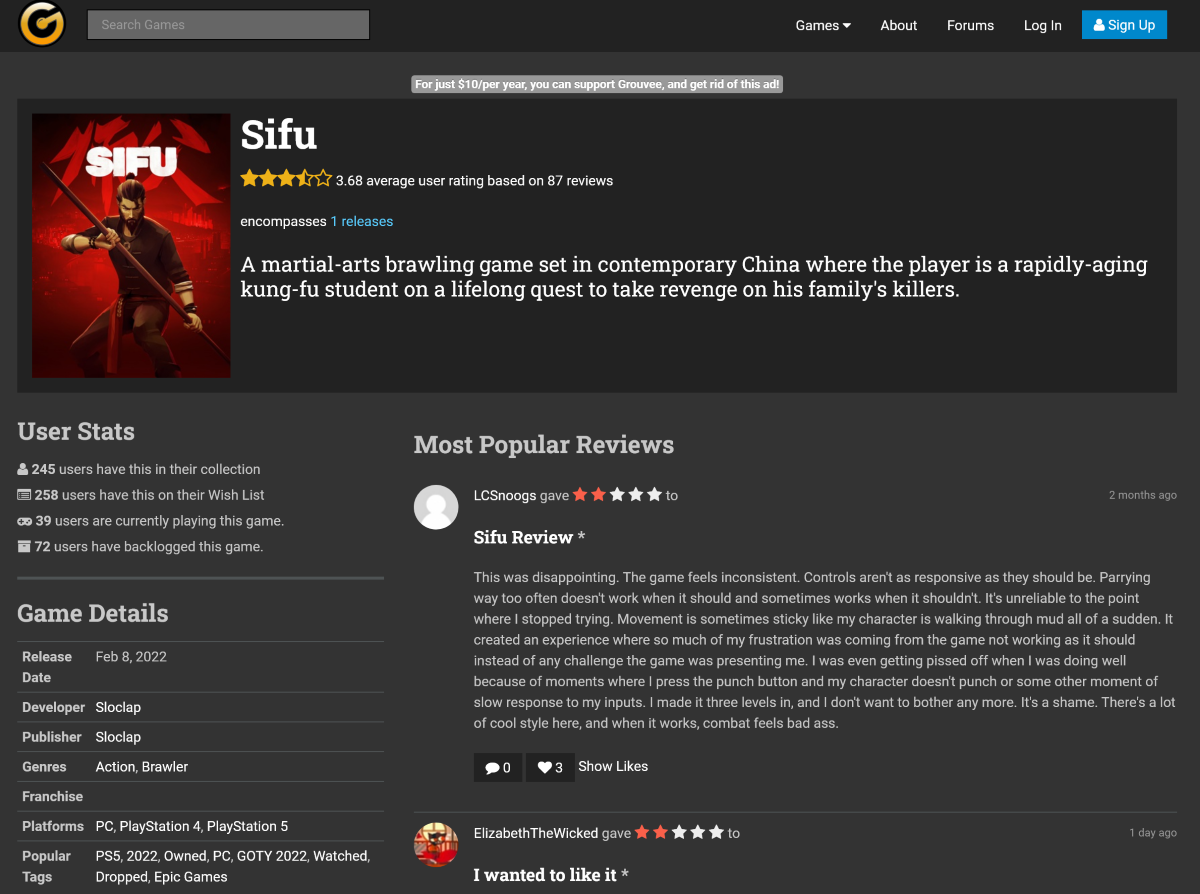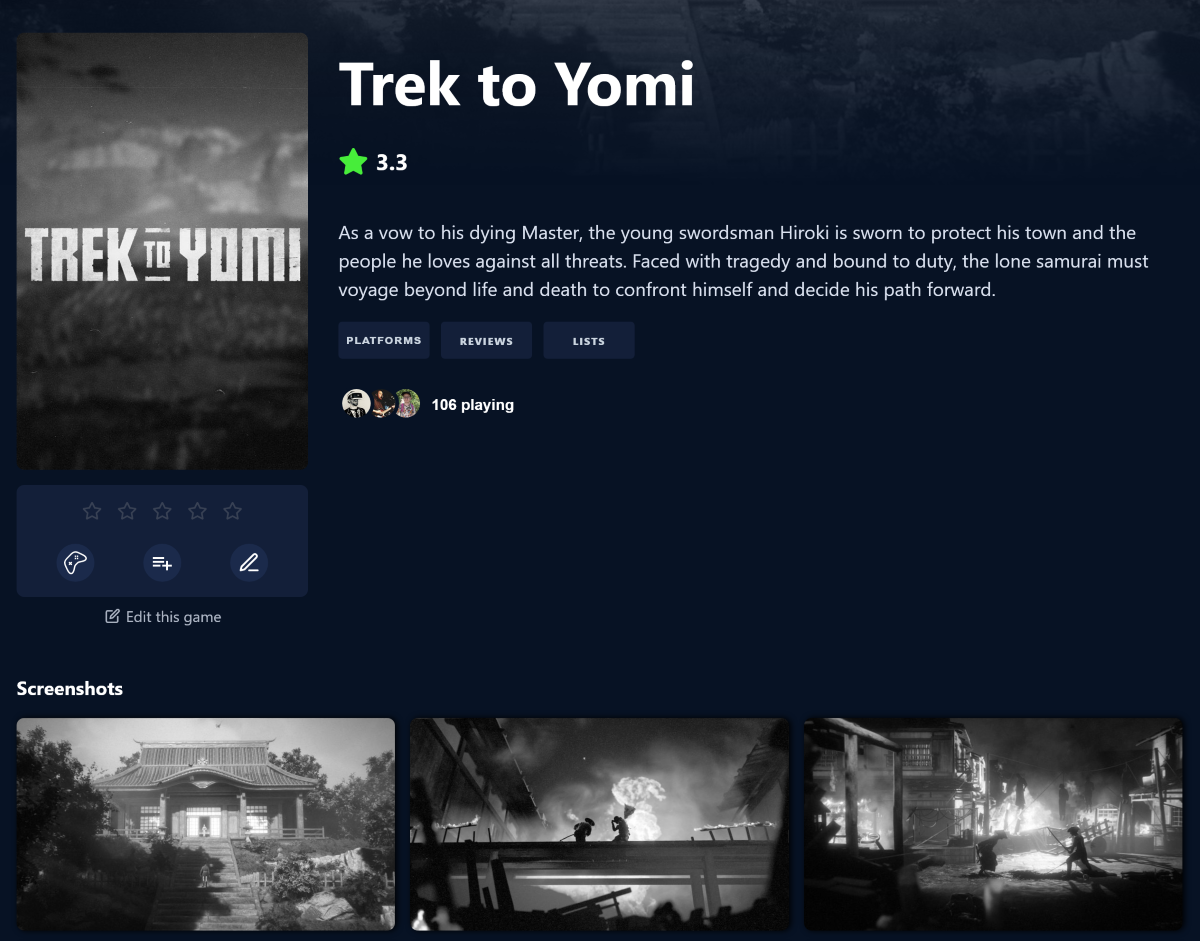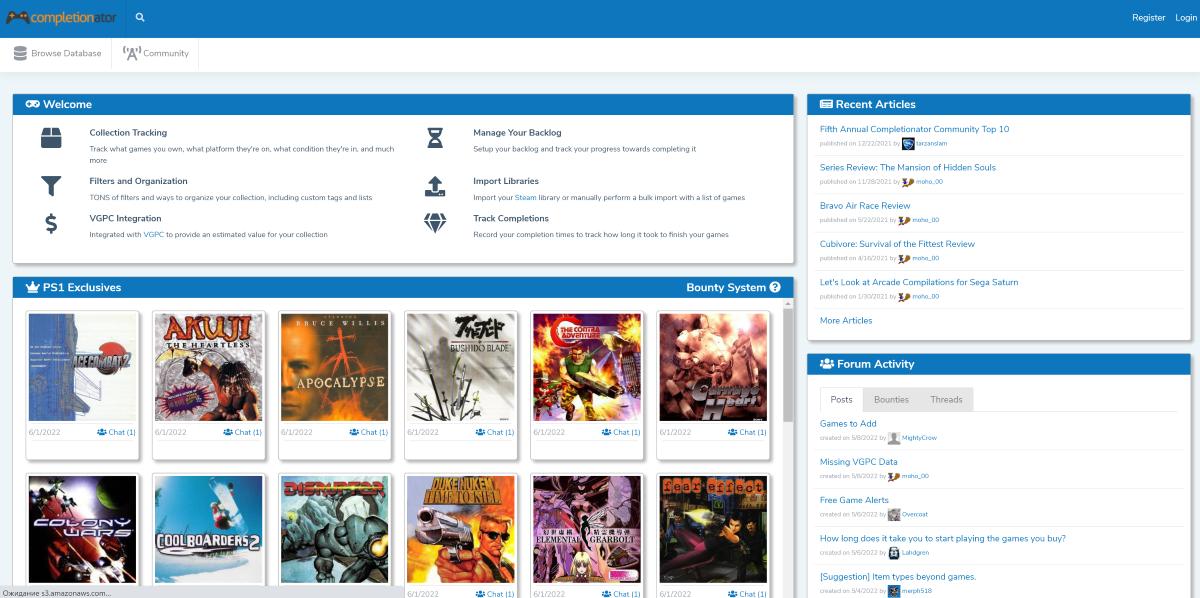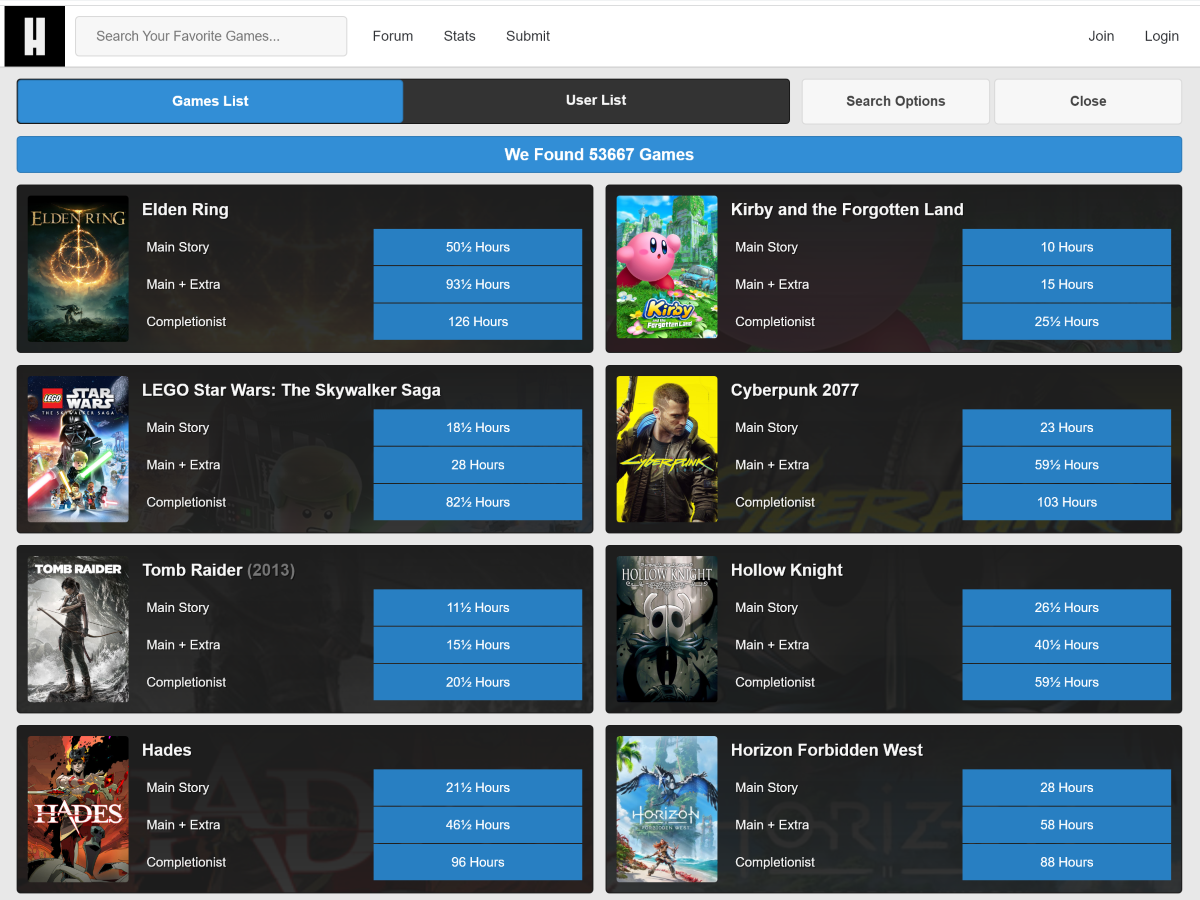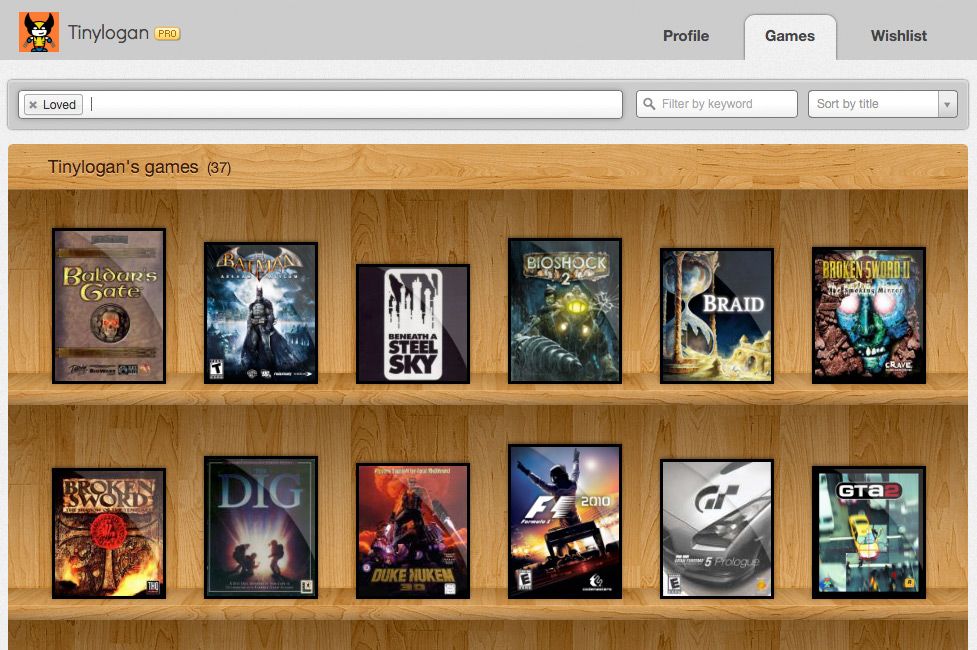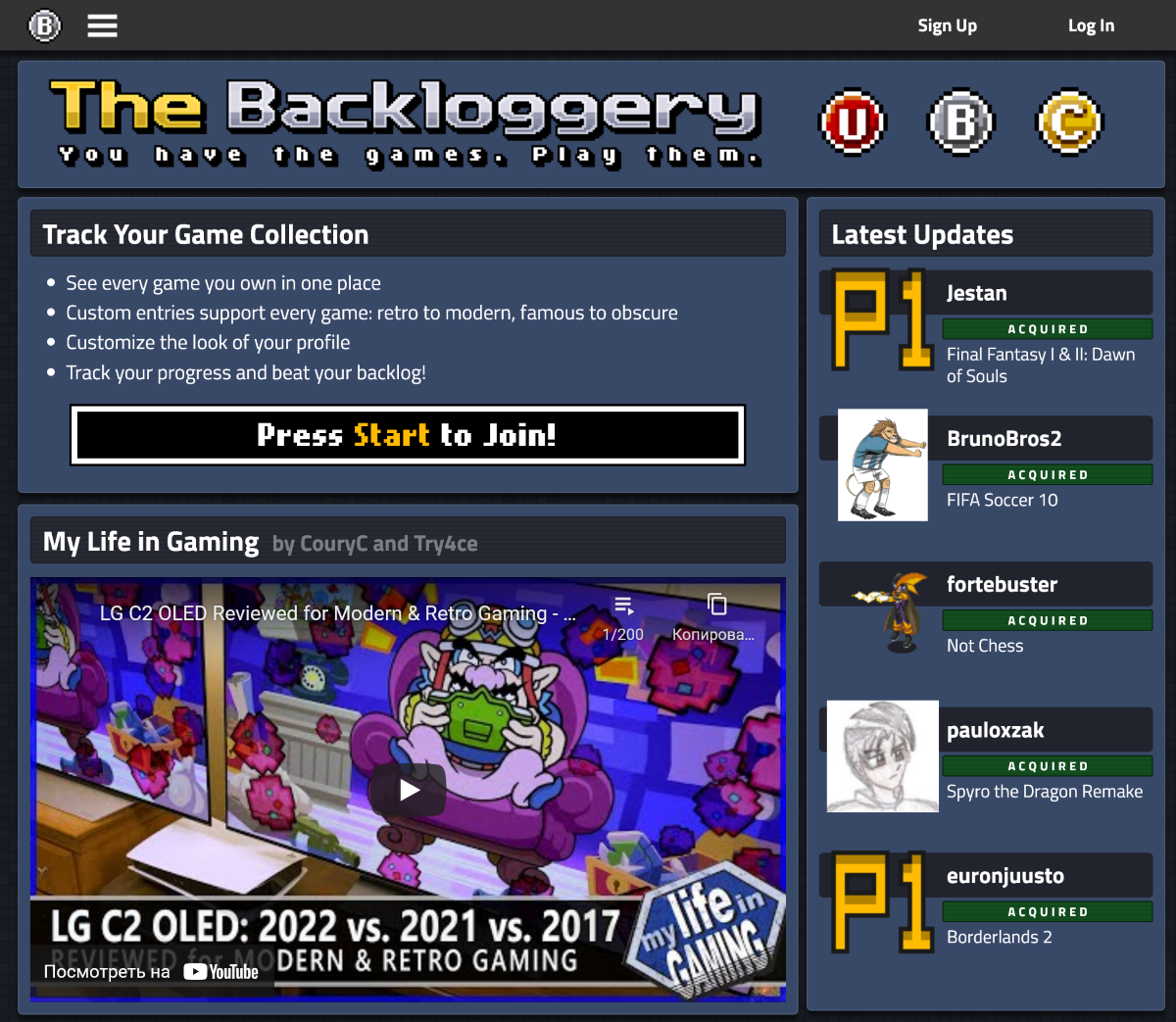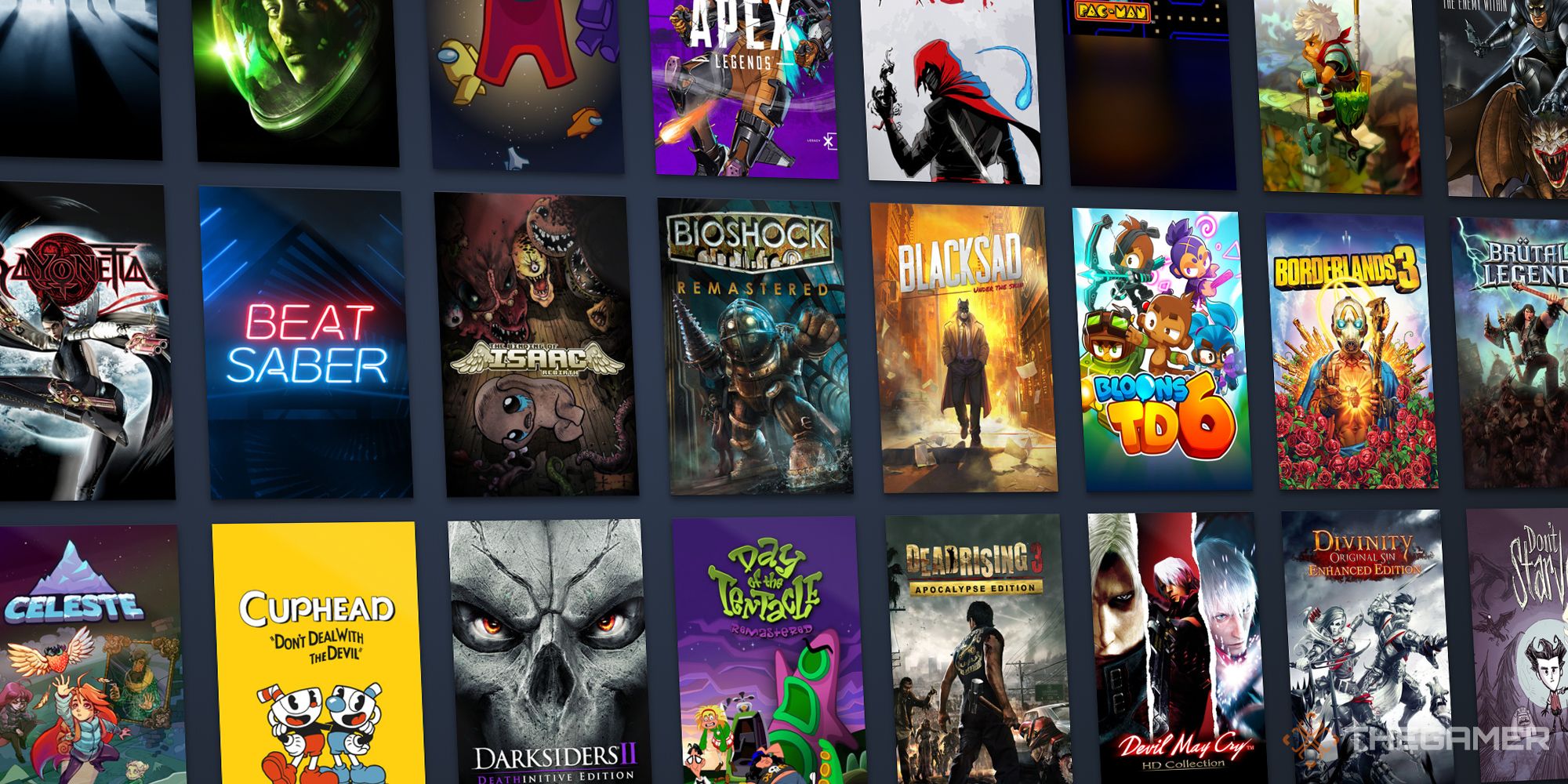Или демонстрация того, как я поехал кукухой и стал играть в таблицу, вместо того, чтобы играть в игры.
Когда количество потенциально интересных тайтлов которые я пропустил начало приближаться к отметке в тысячу наименований, мне как то всё стало сложно хранить у себя в голове. Найти сервис, который бы удовлетворял все мои хотелки я не смог — где-то дизайн плохой, где-то функционал скудный.
Да и сама по себе идея хранить данные на нишевых площадках не привлекала — велика вероятность того, что всё это может в один момент схлопнуться. В Google Таблицах же я чувствую больше контроля, поэтому решил создать свой бэклог, с преферансом и куртизанками.
Таблица создавалась в первую очередь для себя, но после того, как ее удобство оценили друзья, я подумал, что она может быть интересна и более широкой аудитории.
Возможности таблицы
- Отображение среднестатистического необходимого для прохождение игры времени из HowLongToBeat (реализация by @splinefx)
- Отображение фактически затраченного на игру времени из библиотеки Steam
- Определение наличия купленной игры в вашей библиотеке Steam
- Фильтрация игр по статусам: «В процессе», «Завершено», «Брошено», «На очереди» и т.д., с автоматическим перекрашиванием строк в соответствующий статусу цвет.
- Отображение краткой статистики: сколько игр пройдено, сколько брошено и т.д.
- Автозаполнение формулами при создании новой строки
Таблица
Ниже представлена ссылка на шаблон таблицы, с примером заполнения
Предварительная настройка
Прежде всего скопируйте таблицу себе на Google Диск, для этого нажмите «Файл» -> «Cоздать копию”
Если хотите подключить свою библиотеку Steam, то на листе Service укажите свои API key и SteamID. Это безопасно и реализовано через Steam web-API.
Как их получить вы можете узнать по ссылкам в ячейках справа. Какой указывать домен для API key значения не имеет. SteamID указывается строго в виде 17 цифр.
После чего ниже будет подгружена ваша библиотека. В первом столбце будут оригинальные названия игр, а во втором с вырезанными символами ®, ™, Goty, RU, RHCP и т.п. — это нужно для корректного сопоставления названий с базой HowLongToBeat.
На этом же листе нажмите зеленую кнопку «Create trigger», дайте разрешения, и нажмите кнопку снова, чтобы появилась всплывающее окно с надписью «Trigger was successfully created!» — это запустит скрипт для кеширования времени, полученного из HowLongToBeat, а также, чтобы при добавлении новых игр в таблицу, пустые ячейки автоматически заполнялись шаблонами с формулами для отображения времени Steam и HowLongToBeat.
Это нужно будет сделать лишь один раз, в дальнейшем триггер будет всегда включен для вашего Google-аккаунта.
Взаимодействие с таблицей
Сверху таблицы закреплена краткая статистика вашего бэклога. Она будет всегда отображаться вверху при пролистывании списка :
Когда вы изменяете играм статус, помимо изменения цвета строки и обновления статистики, игры также распределяются по заранее подготовленным фильтрам, которые вы можете выбрать в соответствующем меню:
Чтобы добавить новую игру в список, нажмите правой кнопкой мыши по любой строке, кроме последней -> вставить строку вышениже -> вводите название игры. Если эта игра есть у вас в библиотеке Steam, то соответствующие ячейки заполнятся автоматически, в том числе и время Steam:
Для других платформ и магазинов придется заполнять ячейки вручную, сорян.
Чтобы добавить несколько строк сразу, выделите соответствующее количество соседних строк и нажмите правой кнопкой мыши:
К сожалению, я не нашел способа, как автоматически обновлять диапазон фильтров, поэтому чтобы фильтры не сломались, новые игры необходимо добавлять НЕ кнопкой «добавить» под таблицей, а только правой кнопкой мыши по любой строке, кроме последней, в которой написано, что на ней и под ней не надо создавать ячейки :). Если вы знаете как это исправить — буду очень благодарен.
Перемещать строки можно просто схватившись за номер строки слева:
В очень редких случаях названия игр в базах HowLongToBeat и Steam имеют небольшие отличия, из-за чего одна из ячеек времени будет выдавать ошибку. Для этого предусмотрен скрытый столбец слева, куда вы сможете внести название игры из Steam, чтобы время отображалась одновременно из обоих сервисов:
Добавить другие платформы и магазины при необходимости можно на листе «Lists»
Вот такая у меня получилась таблица. А как с ума сходите вы?
Внушительная коллекция игр — не только предмет гордости, но и головная боль любого геймера. Ведь это всё нужно как-то организовать, чтоб элементарно знать, какие игры у вас уже есть, а какие можно было бы и прикупить. Для этого есть специальные сервисы, которые помогают легко управлять даже очень большими коллекциями видеоигр.
Grouvee
Сервис с приятным и простым интерфейсом, в базе данных которого есть инфа по любой игре. Так каждая видеоигра в вашей коллекции будет иметь краткое описание, когда была выпущена и кем, и прочие полезные сведения.
Вы сможете раскидать свои игры по категориям: пройденные, проходимые в данный момент, находящиеся в вишлисте или бэклоге, и другая полка (кстати, таких полок вы можете создавать сколько влезет). Также можно отметить, на каких именно платформах вы играли в ту или иную игру.
Ещё Grouvee разрешает добавлять к играм примечания о прохождении, отслеживать, сколько времени у вас ушло, чтобы пройти всю игру или её отдельно взятые эпизоды.
Попробовать
GG
Сервис с очень стильным интерфейсом и всеми необходимыми функциями, которые вы ждёте от трекера видеоигр.
В нём вы сможете найти какую-то конкретную игру либо порыскать по разделам с популярными или недавно вышедшими играми. Каждая игра сопровождается инфой о платформе, скриншотами и видео. Здесь же можно оставить свой отзыв об игре.
Чтобы упорядочить свою коллекцию, игры можно разбить на определённые списки (например, в один список поместить те, в которые играете сейчас, в другой — пройденные и т.д.).
Из минусов я бы выделил, что для работы со списками нужно заплатить. Также нельзя указывать платформу, на которой у вас была (или есть) эта игра. А ещё создание самой коллекции требует немало кликов мышью, т.к. придётся заходить на каждую страницу с описанием игры, чтобы добавить её к себе.
Попробовать
Completionator
Простое решение для ведения коллекции видеоигр. Поддерживается импорт библиотеки из Steam и саморучно созданного списка игр.
С помощью этого сервиса вы будете знать, какие и на какой платформе у вас есть игры, в каком они статусе и пр. Вы даже сможете узнать, сколько приблизительно денег вы потратили на их покупку.
На мой взгляд, главные фичи Completionator — собственный форум, позволяющий вам общаться с братьями по разуму, а также вместе пройти какую-либо игру, а после обсудить её.
Попробовать
HowLongToBeat
А этот сервис поможет узнать, сколько времени у вас уйдёт на прохождение той или иной игры. Это особенно пригодится тем, кто собирается покупать игру на ограниченный период.
Такое стало возможным благодаря сведениям, полученным от обычных игроков. И вы, кстати, тоже можете сделать то же самое, сообщив, сколько времени заняло прохождение конкретной игры.
Также здесь можно легко отслеживать свою коллекцию игр, импортированную из Steam.
Попробовать
Darkadia
Ещё один отличный сервис, который поможет расставить ваши игрушки по виртуальным полочкам. Вся коллекция будет целиком представлена на одной странице, а чтобы посмотреть информацию по какой-то конкретной игре, достаточно просто нажать на неё.
Есть теги, возможность отслеживать степень прохождения, добавлять свои заметки в игру и даже экспортировать всю коллекцию.
Попробовать
Backloggery
Довольно простой сервис, где вам придётся поработать ручками, чтобы организовать свою коллекцию. Вам будут даны пустые поля, которые нужно заполнить соответствующей информацией, такой как название игры, на какой платформе играли, статус прохождения и прочее.
Попробовать
Теги:
web
iOS
android
Grouvee
GG
Completionator
HowLongToBeat
Darkadia
Backloggery
Время на прочтение
2 мин
Количество просмотров 9.8K

Думаю многие геймеры мечтали о каком-то подобии игрового Last.fm’a — сервиса где можно вести учет пройденным играм, отмечать лучшие из них, а также смотреть во что играют твои друзья или соседи. Конечно, написать какое-то подобие AudioScrobbler’а для игр представляется маловероятным: много любимых старых игр уже трижды пройдены и отложены на полку, а какой-то разумной системы для учета игр, кроме Steam, человечество пока так и не придумало.
Gamlist позволяет составить список любимых/не любимых пройденных/ещё-не-пройденных игр. С помощью поиска вы можете найти игру в базе и добавить в свой список. Работает всё достаточно просто, но нужно немного времени, чтобы вспомнить все прежние боевые достижения. Заполнив список и сохранив страницу, можно получить для неё короткий адрес вида gamlist.org/agressor (вместо агрессор — ваш никнейм), а также настроить её внешний вид. На основе списка можно генерировать юзербары, которые будут автоматически обновляться.
Основная фича сервиса — его простота. Заполнение начинается сразу при входе на сайт, в тестовом аккаунте. Регистрация происходит только когда пользователь хочет сохранить свой профиль. Ради интереса пока даже каптчу не включал, посмотрим что получится.
Конечно, пока полезность сервиса многим покажется сомнительной, но при достаточной пользовательской базе можно составлять интересные рейтинги: кто во что играет, какие игры самые ожидаемые, а также, например, строить графики популярности игр.
Но это пока в далеких планах. В ближайших — добавить социальные функции: возможность следить за обновлениями у другого пользователя, добавление игр из твиттера, нахождение соседей и другие.
Буду очень рад, если Gamlist покажется вам полезным.
PS: В базе гамлиста представлено огромное множество компьютерных и видеоигр, начиная с начала 90ых годов. Но наверняка найдутся несостыковки, пробелы и прочие корявости. При более 15 000 игр в базе это нормально, по возможности всё будем исправлять.
PS/2: Кому интересно: проект сделан на Symfony 1.4 + Propel 1.4 + Prototype JS. Поиск выполнен Сфинксом.
Пишет нам NotaKuroi.
Все мы любим посмотреть сериальчики, мультики, кто-то любит аниме, мангу и так далее.
А чтобы удобнее ориентироваться во всем этом многообразии, есть разные удобные сайты для ведения списков, с расписанием выхода новых серий/глав, новых произведений.
Ну то есть, к примеру, излюбленный сайт любителей аниме — myanimelist.com, хотя я пользуюсь нашим аналогом, shikimori.org. Он на русском, у него удобный и понятный интерфейс, приятный дизайн, и он активно развивается все эти годы
Сериалолюбы и те, кто все еще смотрит мультики, наверняка пользуются myshows.me — там график выхода новых серий с точностью до конкретной даты, хоть в календаре отмечай.
А вот с играми уже сложнее. Уже второй год задаюсь вопросом — а чем пользоваться геймеру? Игр тонна, у многих громадные завалы непройденного -под сотню тайтлов и более, на нескольких платформах. Если в Steam еще более-менее все перед глазами, даже если не установлено, то в тех же Playstation 3-4 приходится рыться в неудобном «списке загрузок», а список желаемого начал зарождаться чуть ли не на днях. Что-то проходится рано или поздно, а что-то лежит и пылится, хотя тебе вроде интересно ее пройти, не зря же купил. Да и интересно было бы заглядывать к друзьям, смотреть, что прошли, во что играют сейчас, посмотреть оценки, почитать отзывы о разных играх, ведь сейчас игрожуру веры особой нет, если смотреть на последние блокбастеры и разницу во мнениях игрожур-простой игрок
Периодически я вспоминаю об этой теме и лениво копаюсь в интернете. Пару месяцев назад мне подсказали два сайта, я попробовал, первые впечатления о них, долго не сидел:
howlongtobeat.com — пока что главный претендент, но меня не устраивает его некоторая замудреность — ужасно много, на мой взгляд, лишних опций, рассчитанных, видимо, на каких-то «про-геймеров», со статистикой в духе «кол-во часов на основную сюжетку», «основую + допы», «наиграно в мультиплеере» и так далее. Нет быстрой правки статуса и оценки игры прямо в списке, приходится лезть на отдельную страницу каждой игры. А списки у всех будут немаленькие… В остальном хороший функционал, импорт игр из стима, вроде как даже поддержка ачивок, дизайн пойдет. К его недостаткам, наверное, можно привыкнуть, но вдруг есть что-то получше?
squarefaction.ru — на русском, попроще, и на этом его достоинства заканчиваются. Годится для совсем примитивного ведения списка, там даже нельзя указать, на чем ты прошел игру, и поставить оценку, есть стенка для комментариев и отзывов, сам список никак не сортируется, тупо беспорядочная стена обложек, где все расположено в порядке добавления в профиль.
Самостоятельно беглым поиском в гугле нашел myvideogamelist.com и backloggery.com, закрыл оба через пять минут по причине совсем фигового дизайна.
Периодически вижу в ленте твиттера некий сайт raptr.com, при изучении это что-то совсем непонятное и явно используется в других целях.
В итоге как-то совсем все грустно в этой сфере, до рекомендаций вообще думал, что таких сайтов не существует, настолько они непопулярны и никем не упоминаются, были мысли самому такое создать, да нет ни рук, ни мозгов на это. Наверняка не одному мне нужен подобный сайт, в идеале хочется чего-то такого же удобного и русскоязычного, как shikimori.org. Даже если такого сайта нет, быть может, те, кто могут это реализовать, задумаются взяться за создание.
А ведете ли вы список игр? Каким ресурсом пользуетесь?
If you’re looking for a way to organize your hefty Steam library — dynamic collections are the way to go. We’ve got everything you need to know here.
Quick Links
- How To Create A Collection
- How To Organize Your Dynamic Collection
- What Does Snapshot Mean?
- How To Remove Games From A Collection
- How To Delete A Collection
Steam has a feature called dynamic collections, which automatically sorts your games by a variety of different parameters such as play state, genre, tag, and even features.
With this, you can completely personalize your games library to make it easier to navigate. For instance, if you ever fancy a zombie title, you can ensure in advance that you have all your zombie-themed games in one, neat, and handy place for when that hunger sinks in.
The old collections still exist — the manual ones where you decide what specific games go in. However, dynamic collections are an incredibly intuitive and recently implemented feature that is a must to make any Steam library complete. Here’s how to use them.
How To Create A Collection
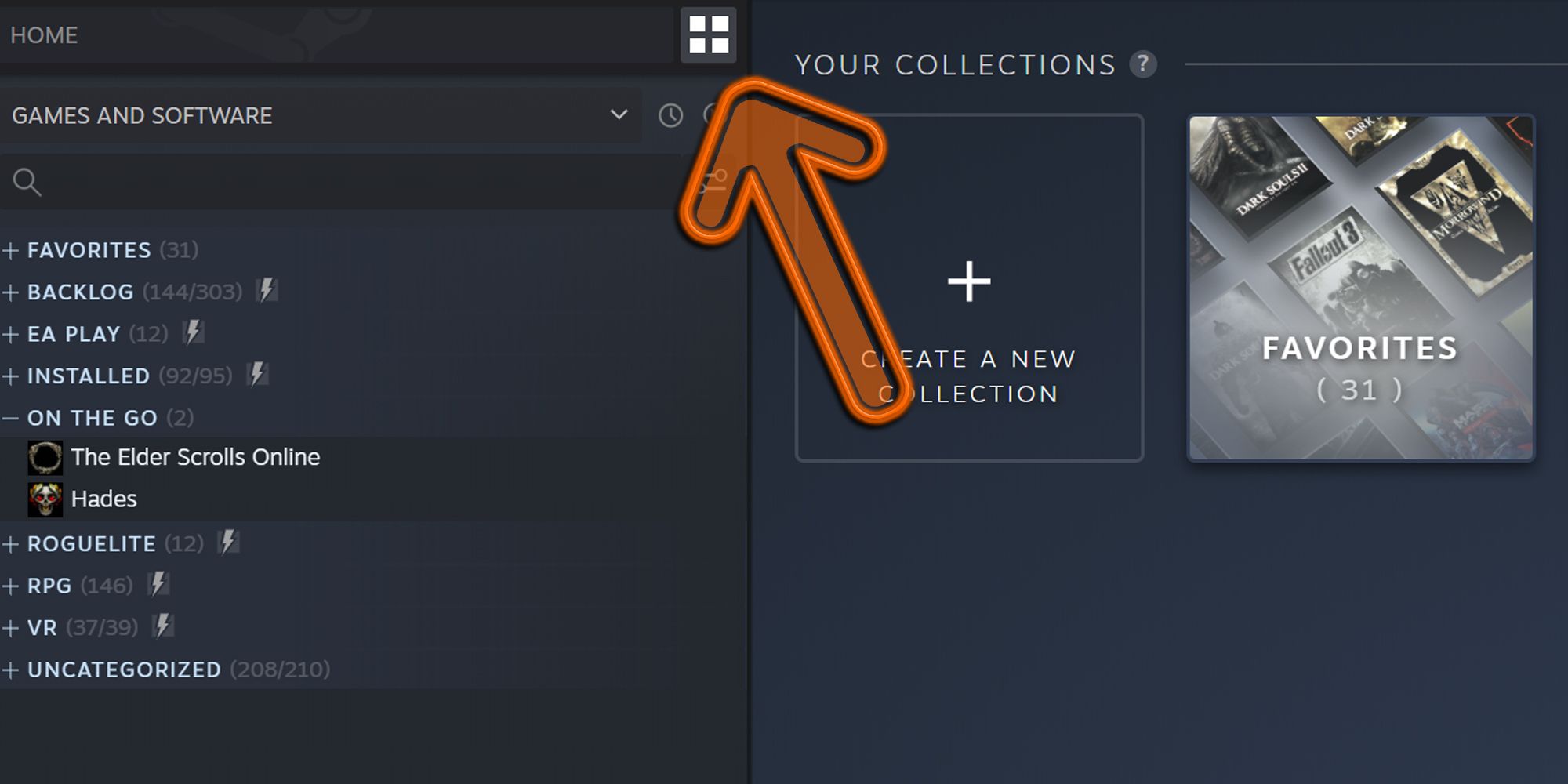
At the top left of the Steam Library, next to the home bar, you’ll see an icon of four squares.
Hovering over this reveals it to be the «Your Collections» tab. Click it.
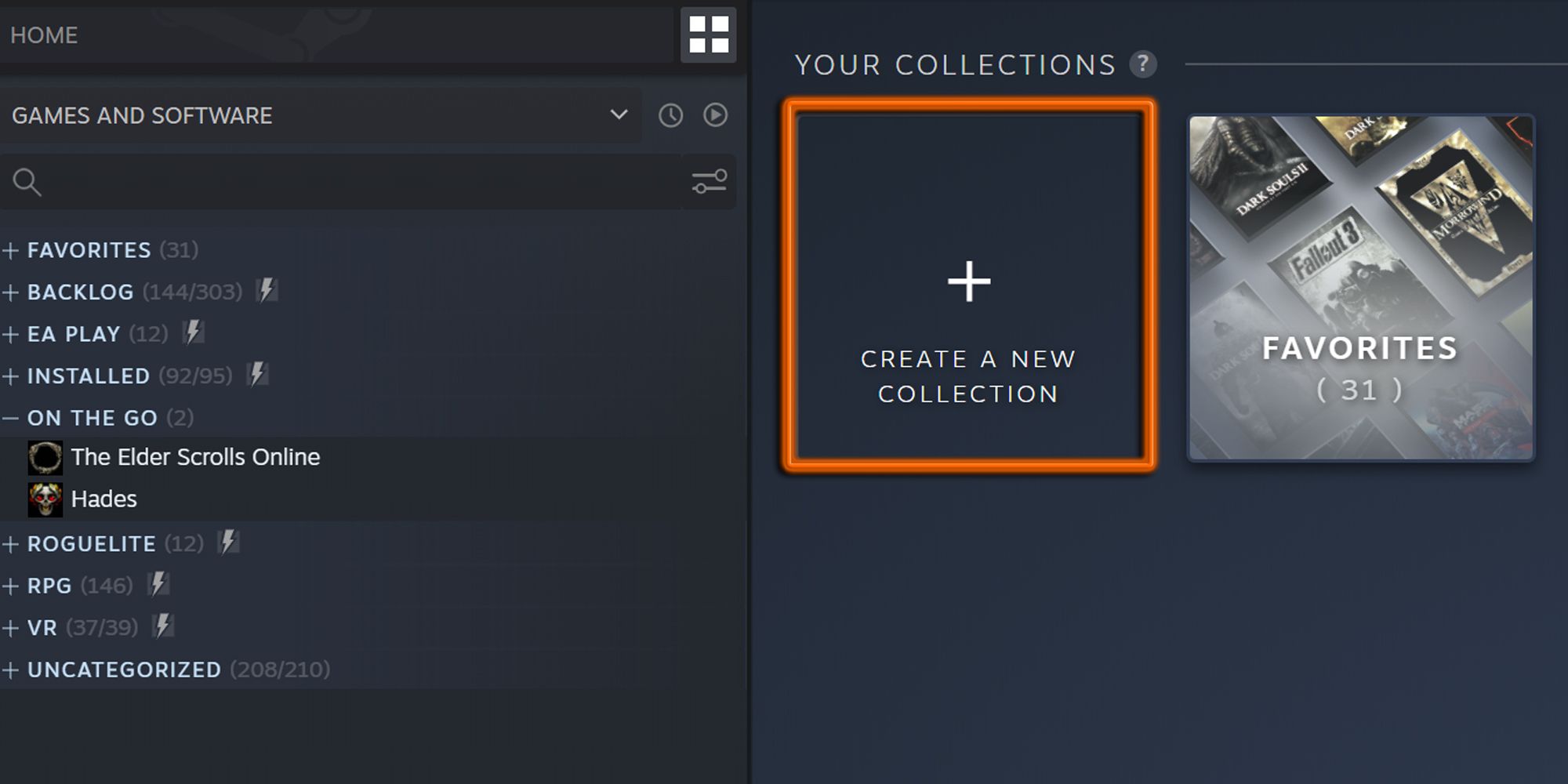
Next, you’ll see a box where your games typically are. The one you need to press has a large plus symbol with the text «Create A New Collection» below.
Click this to open the «New Collection» box.
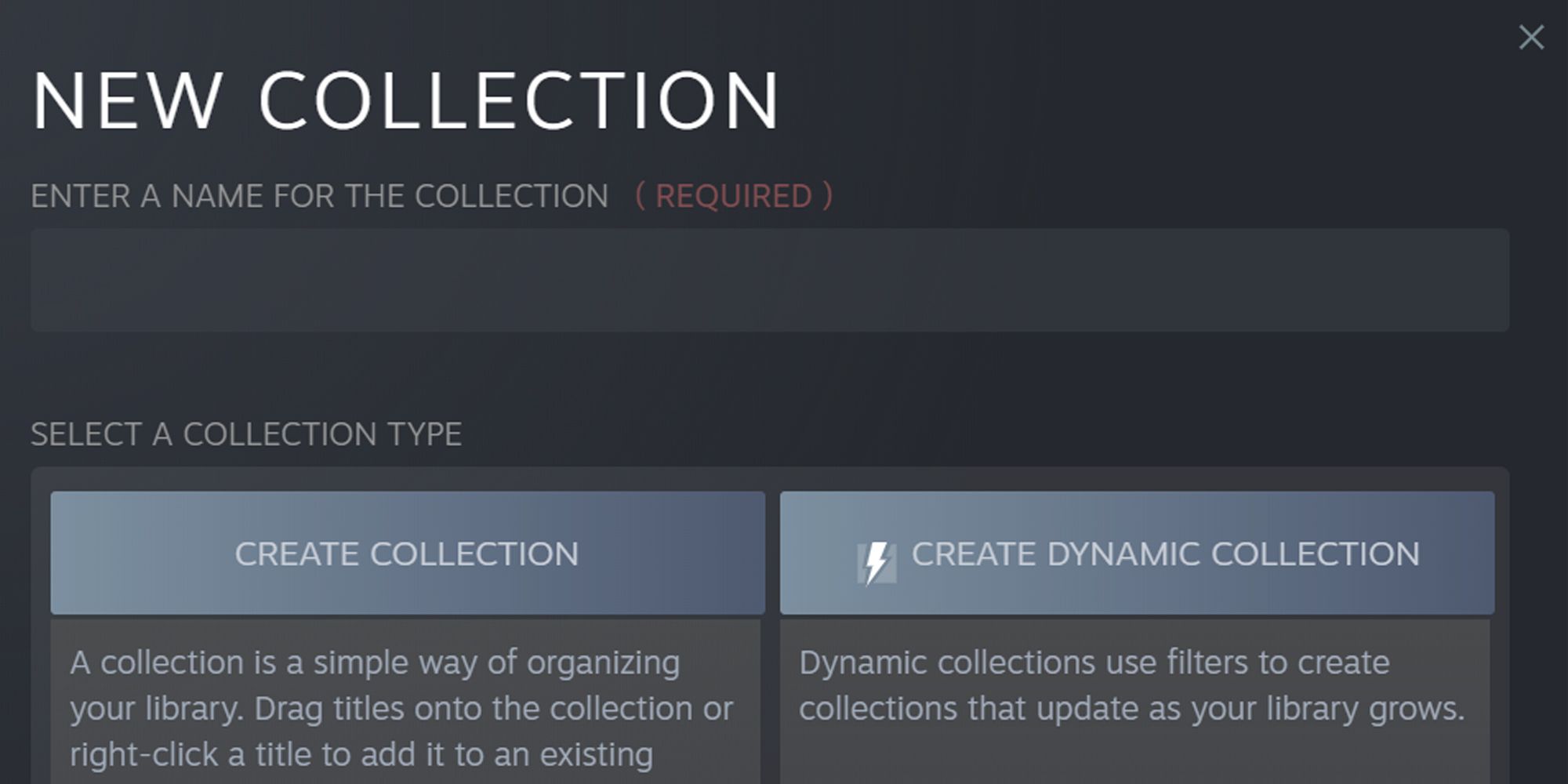
You’ll be prompted to enter a name. It’s recommended that you pick something fitting to what you want to go into this collection. For instance, I have a backlog collection for all my unplayed games.
After you have picked a name, click «Create Dynamic Collection.» As seen here, Dynamic Collections are marked with a lightning symbol.
How To Organize Your Dynamic Collection

When you create your collection, you’ll be presented with a selection of options. You can sort by Players, Play State, Genre, Store Tags, Hardware Support, and Features. These can overlap, so you can have multiple varying parameters to make even more specific collections.
Pictured above is a zombies Dynamic Collection. However, you could make this into a co-op zombies collection. To do that, you would click the cooperative Players option and type «Zombies» into Store Tags. Upon doing that, you’ll see a bunch of titles pop up into your new collection.
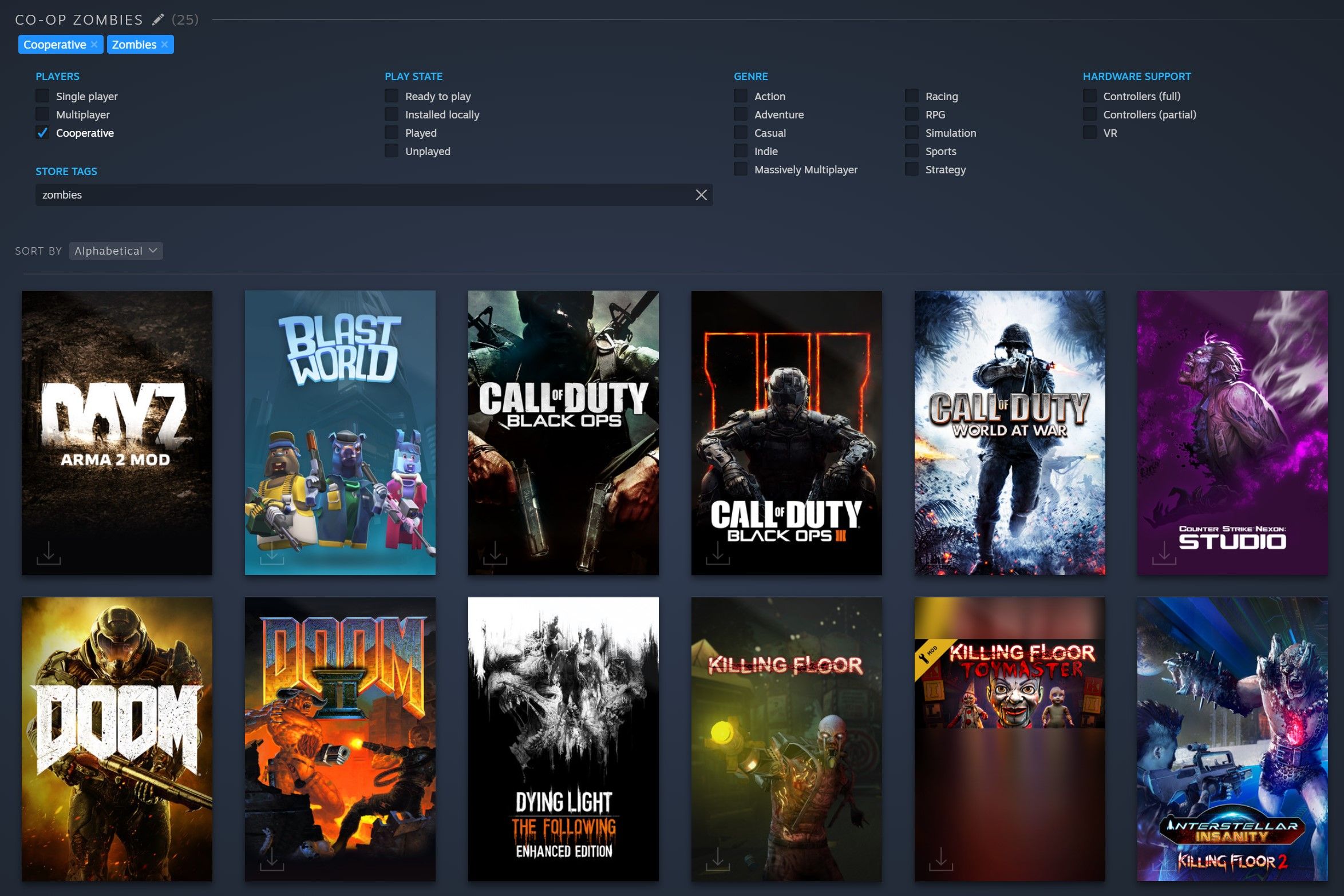
When you start typing Store Tags, recommendations will pop up through Steam’s autofill system, which allows you to see which ones actually exist.
The other options are fairly self-explanatory. For instance, Single player is solo experiences, Controllers (full) are games with controller support, Achievements are games with achievements, and so on.
Otherwise, to close these settings, simply press the «Dynamic Collection» text at the top right. You can rename it at any time by clicking the pen icon next to the collection’s name.
However, what might not be immediately obvious is the «Snapshot» button at the top.
What Does Snapshot Mean?
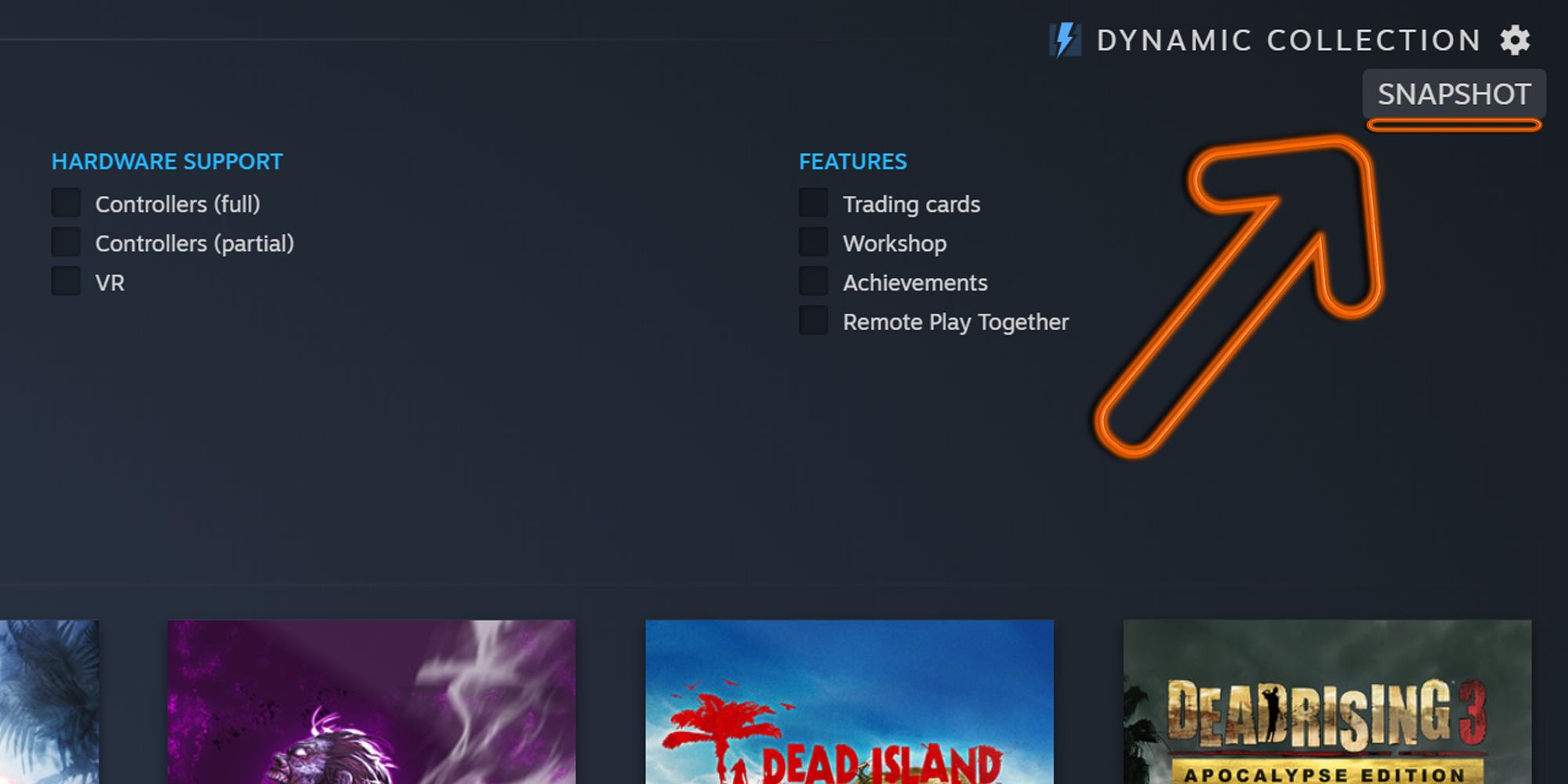
When you click «Snapshot,» the Dynamic Collection converts into a normal one.
All games remain but none will be automatically added going forward.
This can be perfect for designing a cohesive backlog. To do that, simply select «Unplayed» from the Play State. 0
How To Remove Games From A Collection
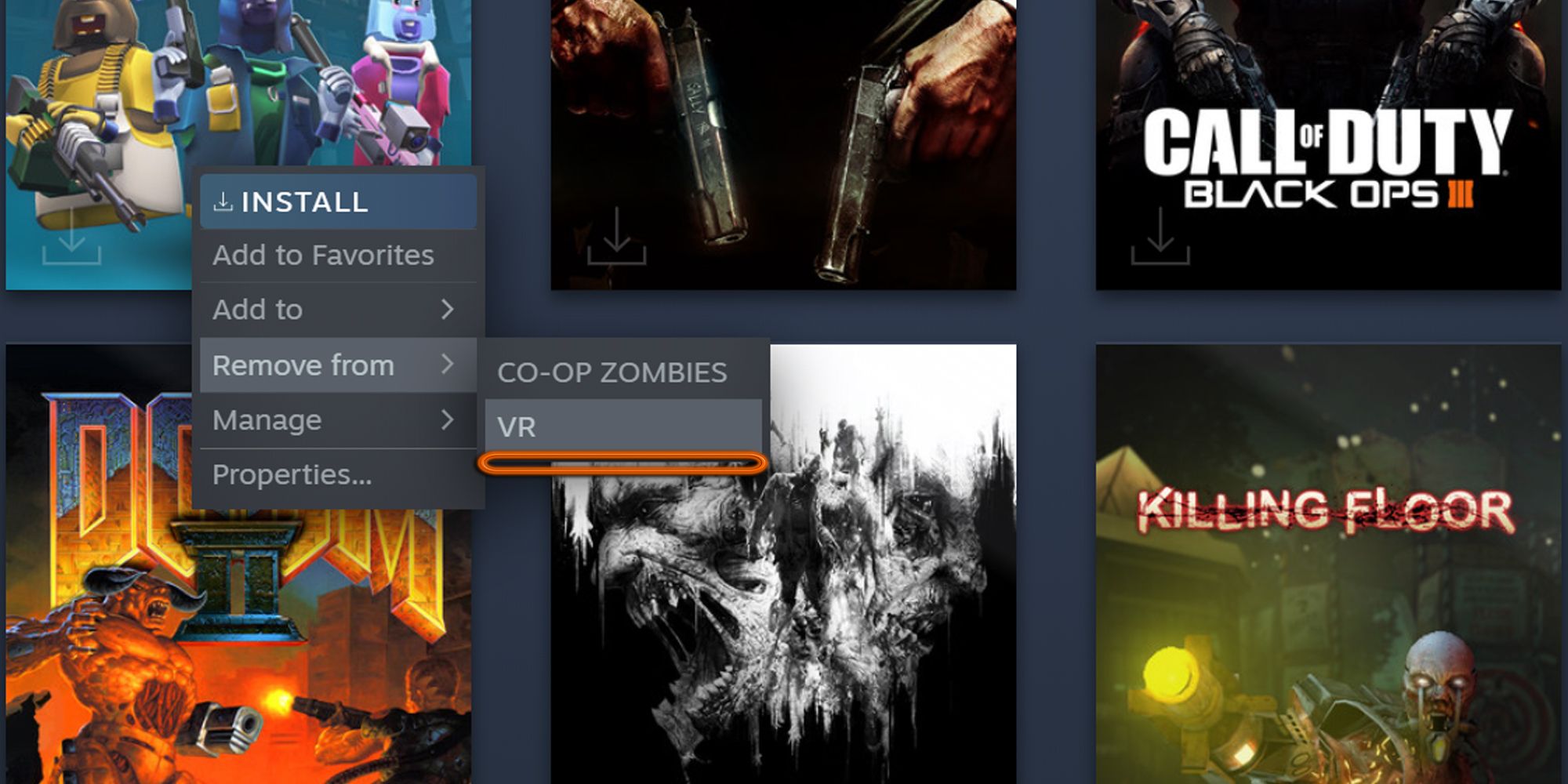
Dynamic Collections add everything that fits the parameters you set automatically. If you buy a new game and it fits, it will be added.
If there are games you dislike, you might not want them to clog up the collection. Despite it not being manually made, you can curate them by removing certain games.
To do so, right-click on a game either by way of its banner or its name on the left-hand side. Then, navigate to Remove From and select the appropriate collection.
How To Delete A Collection
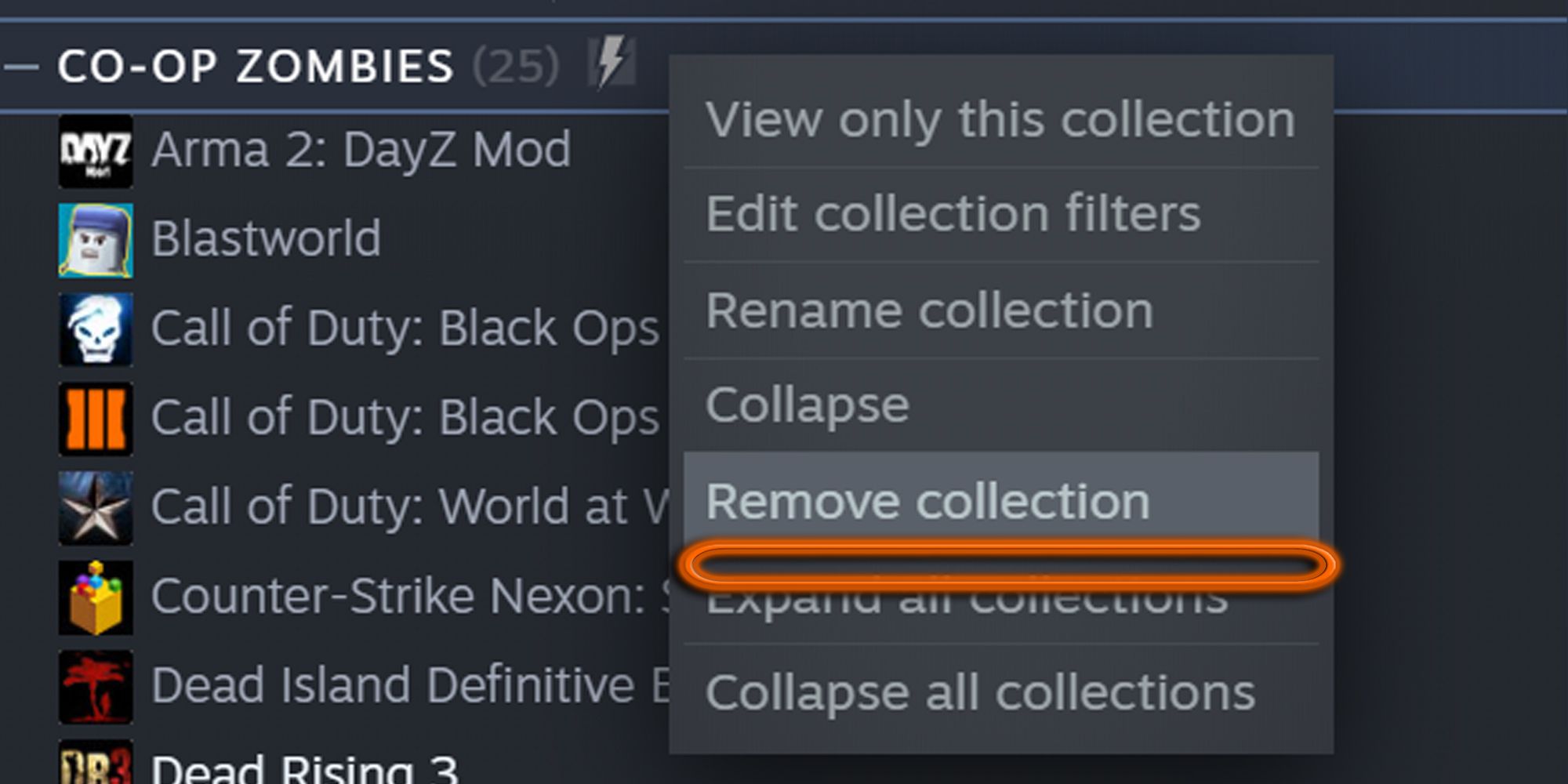
If you want to get rid of a collection, simply right-click on it on the left-hand side of the library — the list.
Select «Remove collection» and you’ll get a prompt making sure that you want to delete it. Press «Remove» and voila, it’s gone.
That’s all you need to know about Steam’s Dynamic Collection feature. Have fun sorting all your games into specific, automatic folders.
Next: Steam Deck Might Be Great For Today’s Games, But Can It Carry You Into The Future?